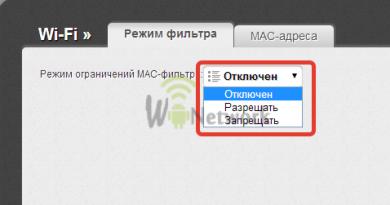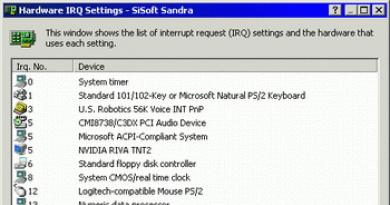Уведомления в Telegram. Не приходят уведомления Telegram android — Как отключить уведомления в Телеграмме Telegram не приходят уведомления
Логин и SMS
Пожалуйста, убедитесь, что Вы вводите свой номер мобильного телефона в международном формате. То есть: + (код страны) (код города или оператора) (ваш номер).
Если у вас возникли проблемы при регистрации или входе, пожалуйста, свяжитесь с разработчиками, используя эту форму .
Проблемы уведомлений
Android:
В настоящее время есть два типа уведомлений: GCM и собственный сервис уведомлений Telegram, который является независимым от Google. Обратите внимание, что уведомления Google (GCM) просто не будет работать должным образом на некоторых Android устройствах. Сервис уведомлений Телеграм является надёжным, но требует дополнительных ресурсов батареи. Это не должно использовать много заряда, но при повышенном разряде немедленно сообщайте разработчику о данном инциденте.
- Перейдите в раздел "Настройки" - "Уведомления Телеграм и звук", убедитесь, что уведомления включены;
- Проверьте, не является ли контакт или группа приглушенными;
- Если служба уведомлений Telegram отключена, убедитесь, что услуги Google Play установлены на Вашем телефоне.
- Перейдите в раздел "Настройки" - "Уведомления и звуки", убедитесь, что все уведомления ВКЛЮЧЕНЫ в телеграмме;
- Проверьте, что уведомления ВКЛЮЧЕНЫ в настройках телефона;
- Проверьте, является ли контакт или группа приглушенными;
- Выключите Телеграмм (перейдите на главный экран, дважды нажмите кнопку домой, уберите Telegram (проведите вверх), затем перейдите к настройкам телефона, установите стиль оповещений Телеграмма "Нет". Перезапустите приложение, перейдите в настройки телефона, установите стиль оповещений обратно в баннеры.
Windows Phone
:
- Перейдите в раздел "Настройки" - "Уведомления и звуки", убедитесь, что все уведомления ВКЛЮЧЕНЫ в Телеграмме;
- Проверьте, что уведомления ВКЛЮЧЕНЫ в параметрах усройства;
- Проверьте, является ли контакт или группа приглушенноыми;
- Пройдите в Настройки> Уведомления> Сброс уведомлений;
- Выключите Телеграмм (удерживайте кнопку назад, уберите Телеграмм (проведите вниз), а затем перейдите к настройкам телефона, уведомлений и действий, отключите Телеграмм. Возобновите работу приложения, перейдите к настройкам телефона, оповещения и действия, установите оповещения обратно в положение ВКЛ.
Проблемы с контактами
Android:
Если вы знаете, что Ваши друзья имеют Телеграм, но вы не можете их видеть или они появляются в виде чисел вместо имен:
- Перезапустите приложение (путем прекращения его из списка процессов и запуска снова);
- Если это не помогает, попробуйте заново войти в приложение.
- Выйдите из приложения (двойное нажатие кнопки домой, и проведите по Телеграмму), затем возобновить работу приложения и проверьте, помогло ли это;
- Если это не поможет, временно измените имя контакта в списке контактов (добавьте несколько символов, а затем измените обратно);
- Если это не работает, повторно войдите в приложение: Настройки - Изменить - Выход. Помните, что выход убивает все ваши секретные чаты. Затем войдите снова.
Windows Phone :
- Убедитесь, что вы используете последнюю версию приложения;
- Перезапустите приложение (удерживайте кнопку назад, проведите вниз, чтобы убить его, затем запустите снова);
- Временно измените имя контакта в списке контактов (добавьте несколько символов, а затем измените обратно);
- Если это не помогает, попробуйте перелогиниться.
Куда пропали мои секретные чаты?
Секретные Чаты устанавливаются между двумя устройствами на которых они созданы. Это означает, что все эти сообщения не доступны в облаке, и не могут быть доступны на других устройствах.
Кроме того, тайный чат также связан с Вашей текущей сессией входа на устройстве. Если Вы выйдите из системы и снова войдёте, Вы потеряете все Ваши секретные чаты.
Теперь ПланФикс умеет отправлять уведомления в Telegram и принимать ответы на эти уведомления. Для тех, кто первый раз слышит про Telegram: это приложение для общения через интернет, что-то типа Viber или Skype, но со своей спецификой. В частности, Telegram позволяет подключить дополнительные программки, так называемые “боты”, при помощи которых можно получать в свой Telegram информацию из других сервисов.
В этой заметке я расскажу о настройке и использовании телеграм-бота ПланФикса, которого мы написали специально для этой цели.
Вначале о настройке
Я понимаю, что скорее всего у вас установлен Telegram на смартфоне — но для того, чтобы включить бот ПланФикса, вам понадобится установить версию Telegram для десктопа. Сделать это можно .
После того, как десктоп-версия Telegram установлена, заходим в свою карточку пользователя ПланФикса и жмем “Подписаться” в окошке с Телеграмом:

После подтверждения Вы увидите стартовое окошко телеграм-бота ПланФикса, в котором нужно будет нажать Start:

Об успешном проведении операции будет сигнализировать вот такая надпись:

Возвращаемся в ПланФикс, обновляем страничку подписок и видим появившиеся самолетики Телеграма — это значит, мы можем использовать его для подписок на любой вид уведомлений:

Теперь об использовании
Главное преимущество Telegram в том, что он отлично себя чувствует на мобильных платформах и за счет этого может служить средством доставки push-уведомлений (то есть, уведомлений о новых событиях, которые возникают на заблокированном экране смартфона или планшета). Пока у ПланФикса нет собственного мобильного приложения, это здорово выручает.
Давайте рассмотрим в картинках, как это работает. Представим, что вы подписаны на получение уведомлений о новых комментариях в Telegram и коллега (Петр Василич Ларионов) что-то вам написал. Вы тут же получите уведомление об этом на своем смартфоне:

Открыв сообщение, вы увидите не только его полный текст, но и дополнительную информацию о его источнике, вплоть до ссылки на это действие:

По ссылке, кстати, можно перейти — вы окажетесь в , которая позволяет достаточно комфортно работать в системе, в том числе отвечать на сообщения, менять статус задачи, подключать/отключать исполнителей и т.п. Но если вам нужно просто ответить на это сообщение, то можно сделать это и не выходя из Telegram — нажимаете на текст сообщения и выбираете Reply из появившегося меню:

Вводите текст ответа и жмете Send:

Коллега получает Ваш комментарий в ПланФиксе:

Как видите, все достаточно просто и удобно. Главное преимущество этого канала уведомлений по сравнению с заключается в том, что здесь вы можете отвечать не на последнее, а на любое полученное уведомление — те, кто активно работает в ПланФиксе с множеством задач и проектов это оценят.
Многие специалисты и обычные пользователи считают мессенджер «Telegram» одним из самых лучших решений на рынке. Приложение работает очень быстро, оно очень лёгкое, не грузит устройство, является мультиплатформенным, а также оснащено многими великолепными функциями. Одними из таких возможностей являются групповые беседы , а также каналы. Наверняка вы сталкивались с ситуацией, особенно если вы являетесь активным участником групповых бесед, когда оповещений слишком много, и они попросту раздражают своими звонками каждые пару секунд. Если они вас раздражают, их можно с лёгкостью выключить.
В Telegram можно управлять звуковымы уведомлениями.
В сегодняшнем материале мы разберём, как отключить звук оповещений в «Телеграмме» на телефоне или компьютере. Мы расскажем, как убрать его для отдельно взятой переписки , а также как выключить любые сигналы.
Android

iOS
- В списке бесед в правом нижнем углу экрана тапните вкладку «Настройки», после чего перейдите в раздел «Уведомления и звук».
- Вы увидите, что присутствует возможность отдельной конфигурации для сообщений и групп. В зависимости от того, где вы хотите убрать оповещения, в соответствующем разделе нажмите «Звук», затем отметьте «Нет».
- Если их нужно удалить для всей программы, в меню «В приложении» снимите отметки со строк «Звук» и «Звук в чате».
Windows Phone

Компьютер
Поскольку версия «Телеграмма» для компьютера имеет абсолютно одинаковый интерфейс для любой операционной системы , будь то Windows, Linux или Mac OS, процедура не будет ничем отличаться.

Как отключить сигнал для отдельных переписок
Если же у вас нет необходимости полностью убирать звонки для всех бесед, можно произвести конфигурацию для каждой отдельной переписки. Несмотря на то, что для каждой платформы алгоритм действий будет практически одинаковым, рассмотрим, как выключить сигнал в «Telegram» для каждой отдельной беседы для каждой из них.
Android
- Откройте нужный чат, группу или канал.
- Тапните заголовок в верхней части экрана, где вы увидите основную информацию о собеседнике, общем диалоге или канале.
- Нажмите на «Уведомления», потом во всплывающем окне вы сможете увидеть несколько параметров: включить, настроить, а также убрать на определённый промежуток времени (обычно предлагается два – три варианта от 1 часа до нескольких дней), или выключить совсем.
- В параметры переписки также можно попасть, нажав три вертикальные точки и перейдя в «Отключить уведомления», где будут предложены промежутки времени, когда будет действовать ограничение, либо можно будет удалить навсегда.
- Отметьте вариант, который вам нужен, и напротив названия чата в главном окне будет отображаться зачёркнутый колокольчик.
iOS
- Открыв любую переписку, нажмите на её заголовок или тапните по фотографии профиля в правом верхнем углу.
- Перейдите в меню «Уведомления», где выберите из предложенных вариантов, на какое время вы хотите выключить сигнал. Можно отметить один из временных промежутков либо же выключить насовсем.
- В окне переписок напротив названия появится перечёркнутый колокольчик.
Windows Phone
- Кликните пальцем по заголовку чата, канала или группы, или же нажмите на три горизонтальные точки.
- Снимите галочку с «Notifications».
- В списке бесед напротив имени будет значок зачёркнутого колокольчика.
Компьютер

Заключение
Удалить оповещения для мессенджера «Telegram» на компьютере или телефоне совершенно несложно. Кстати, включить отключённый сигнал можно, просто вернув предыдущие настройки. В комментариях просим вас рассказать, как часто вы пользуетесь этой функцией.
Отключить уведомления в Телеграмм можно по разному, в зависимости от того, что требуется. К примеру, если вы вступили в группу с большим количеством участников и ваш телефон не замолкает, сообщая о каждом сообщении в группе. Достаточно выключить звук уведомлений только для этой группы.
Android
Отключение всех звуковых оповещений
Чтобы полностью отключить сигналы всех оповещений необходимо:- Зайти в "Настройки " приложения и выбрать графу "Уведомления и звук ";
- Передвинув бегунок в графе "Сигнал ", вы отключите все звуки приложения полностью.


Отключение уведомлений в группах и каналах
Слишком навязчивую группу или канал можно легко успокоить отключив звук, для этого:
- Зайдите в группу или канал и нажмите на заголовок;
- Затем перейдите в раздел "Уведомления ";
- Настройте по своему усмотрению. Есть возможность отключить звук на время или использовать персональные настройки, чтобы выбрать мелодию, вибросигнал и индикацию.



Выключение оповещений у контакта
Также присутствует индивидуальная настройка для каждого контакта:
- Зайдите в чат пользователя, нажимаем на его имя;
- В открывшемся окне заходите в раздел "Уведомления ";
- Выбрав пункт "Настроить " вы попадете в личное меню оповещений пользователя.



Включив персональные настройки, вы получите возможность:
- Расставлять приоритет каждому чату отдельно;
- Выбирать индивидуально звуки и сигналы;
- Длительность вибросигнала;
- Включить окно быстрого ответа;
- Добавить рингтон к аудиовызову;
- Выбрать индивидуальный цвет индикатора мобильного устройства.


Уведомления на iPhone
Выключить звук определенного чата в Telegram можно двумя способами:- Можно нажать на имя контакта, вверху чата, и в окрывшемся окне на перечёркнутый колокольчик с надписью “mute ”.
- Если нужны более тонкие настройки (выключить звук на один или восемь часов, а может и на 2 дня), то лучше во время чата нажать на аватар и в окне информации о контакте выбрать Notifications .



В группах и каналах все по аналогии.


Отключение уведомлений на компьютере
Заходим в меню «settings » и пролистываем чуть ниже.

В разделе «notifications » вы найдете подробные настройки сигналов в компьютерной версии.

- «Desktop notification » - параметры всплывающих уведомлений рабочего стола;
- «Play sound » - воспроизведение любого из звуков;
- В разделе «Notifications positions and count » вы сможете выбрать любой из углов экрана для всплывающих сообщений, а также перемещая, ползунок выбрать их количество.
Позволяющую людям, проживающим в разных углах мира, общаться так, как будто они находятся рядом. Правда, как и во многих типовых приложениях, есть некоторые неполадки и недоработки. Иногда пользователи сталкиваются с тем, что послания не отправляются или не приходят. Ввиду вышеуказанного обстоятельства каждый активный юзер должен знать, как избавиться от проблем. Итак, разберём подробно, по каким причинам в «Телеграмм» не приходят сообщения или нет возможности их отправить, и как быть в подобной ситуации.
Проблемы в отправке сообщений в приложении «Телеграмм» возникают из-за сбоев, которые появляются в алгоритмах программы. Определённые функции «Телеграмма», вычисляющие спам, имеют достаточно жёсткую структуру, именно они способны ошибочно внести любого из пользователей в список спамеров. Избежать подобных проблем довольно просто, для этого необходимо общаться лишь со своими подписчиками, внесёнными в контакты. Даже в том случае, если пользователь общается с новым собеседником впервые, чтобы выяснить у него какой-то определённый вопрос и потом не возвращаться к данной беседе, предпочтительно вносить его хотя бы временно в список контактов. После общения чат и контакт можно удалить всего в пару кликов.
Ещё одной причиной, по которой в «Телеграмме» возникают проблемы и не отправляются сообщения, является блокировка аккаунта. Если кого-то интересует, почему он не может отправить послание определённому собеседнику, следует выяснить наличие личной блокировки. В том случае, если нет возможности отправить сообщение определённому человеку, вероятнее всего, он заблокировал отправителя. Стоит отметить, что возможность обмениваться текстами в таком случае не восстановится до тех пор, пока не будет снята блокировка. Как правило, послание не сможет отправиться, если одного из участников беседы обидели в общении.

Предпосылки неполадок
Отправленные одним участником беседы сообщения не будут доставлены по назначению в тех случаях, когда не отображается галочка, сигнализирующая об успешной доставке.
После разблокировки, если таковая имела место, собеседники смогут вновь начать общаться, программа известит об этом пользователя наличием сразу двух галочек. Именно этот аспект даст понять об успешно доставленном послании.
Достаточно часто отправлять смс нет возможности по причине определённых условностей и правил. В частности, это касается переписки с другим человеком . Если пользователь захочет переслать третьему лицу всю историю беседы, ему это сделать не удастся.
В пришедшем послании не будут отображаться фотографии, которые будут подтянуты с «Facebook».
Однако если все правила соблюдены, условности не нарушены, а отправить сообщение всё же не удаётся, необходимо искать причину в другом. В такой ситуации будет благоразумно обратиться к администраторам группы поддержки, сделать это можно будет непосредственно с мобильного приложения. Специалисты, как правило, быстро выясняют причину неполадки и делают всё возможное, чтобы всё вновь отправлялось.
Неполадки, обусловленные техническими особенностями
Проблемы отправки могут возникать не только в пересылке текстовых сообщений, иногда пользователи не имеют возможности пересылать аудио или видеофайлы. Зачастую проблема вызвана непосредственно особенностями устройства, препятствовать выполнению операции могут специфические свойства телефона. В этой ситуации программисты «Телеграмма» не смогут помочь, так как решения проблемы не существует.
Если в сообщениях необходимо отправлять большие по объёму видеоролики, наладить связь можно посредством хостинга YouTube. Загруженное на подобный интернет-ресурс видео можно будет показать собеседнику, отправив ему только ссылку. Вместе с тем у получателя будет возможность просмотреть, скачать запись.
Заключение
«Телеграмм» имеет широкий спектр возможностей, его функционал позволяет обмениваться текстами, голосовыми посланиями , видеороликами и многим другим. Однако если возникают проблемы в отправке, следует проверить отсутствие нарушений, предусмотренных разработчиками приложения.